Erfahrungsbericht von hochsauerlaender
Das Kontextmenü von MS Word erweitern...
Pro:
siehe Bericht
Kontra:
siehe Bericht
Empfehlung:
Ja
Ich habe ja mehrfach versucht, Yopi dazu zu bewegen, hier eine entsprechende Rubrik einzurichten, wenigstens aber mehrere Berichte zu MS Word und MS Excel zuzulassen.
Da dies immer wieder abgelehnt worden ist, habe ich jetzt lt. aktueller Yopi-Antwort die Info erhalten, ich möchte die Berichte doch in der Lounge „Über Themen mit …“ veröffentlichen.
Tja, das habe ich also hier und jetzt getan …"Über Themen mit K" = Kontextemenü.
kurzes Vorwort...
a)
ich kann’s halt nicht lassen... ;-)
b)
Es dient natürlich als Ergänzung zu den nachfolgenden Informationen...
Ich bin ein großer Fan von Tastenkombinationen, den sog. Short-Cuts und nutze daneben auch sehr häufig - man kann sogar sagen, fast ausschließlich - das sog. Kontextmenü in MS Word für diverse schnelle Änderungen und Ergänzungen.
Ärgerlich empfand ich es jedoch immer wieder, dass im Kontextmenü so einige für mich wichtige Informationen und Befehle nicht enthalten waren / sind.
Gliederung:
I.
allgemeine, kurze Erklärung zum Kontextmenü
II.
Vorgehen zur Erweiterung / Ergänzung anhand einiger Beispiele...
(Punktierte Unterstreichung, Durchstreichung...)
III.
mein Fazit
I.
allgemeine, kurze Erklärung zum Kontextmenü
Als Kontextmenü wird bei MS Word das Eigenschaften - Menü bezeichnet, welches sich nach Druck auf die rechte Maustaste öffnet.
Eigentlich hat dieses spezielle Aufrufmenü nichts bzw. nicht viel mit MS Word direkt zu tun; vielmehr bringt es Windows von Haus aus mit. Die Programme haben diese Info übernommen bzw. wurde diese Option üblicherweise natürlich auch integriert.
Das Kontextmenü ist vergleichbar der Symbolleisten, der Short-Cuts (Tastenkombinationen) eine weitere, zusätzliche Option bzw. Hilfe, um schnell Eingaben, Änderungen etc. durchzuführen.
II.
Vorgehen zur Erweiterung / Ergänzung anhand einiger Beispiele...
(Punktierte Unterstreichung, Durchstreichung...)
Versierte(re) MS Word Nutzerinnen und Nutzer wissen natürlich, dass sich das Menü und auch die Symbolleisten in MS Word den eigenen Wünschen entsprechend anpassen lassen; ja sogar eigene Menüs bzw. Symbolleisten gestaltet werden können.
--> Anmerkung an dieser Stelle:
Mit dem Befehl ANPASSEN aus der Menüleistenoption EXTRAS lassen sich ja ganz einfach und schnell Anpassungen vornehmen.
Nur haben wahrscheinlich viele schon ein wenig „geflucht“, dass sich diese möglichen Änderungen, Ergänzungen, Einstellungen nicht auf das Kontextmenü übertragen lassen.
Naja, kräftig herumtricksen, in der Registry herumspielen, das will man dann doch nicht; zu groß kann die Gefahr sein.
Dass es dann doch geht, allerdings mit ein wenig „Links-Herum-Denken“ zeigen die nachfolgenden Zeilen.
Es wird natürlich die Option ANPASSEN aus dem Menü Extras benötigt.
--> Anmerkung:
An dieser Stelle einige mögliche Aufrufe...
a)
Menü Extras -> Option ANPASSEN aufrufen
b)
mit der rechten Maustaste in eine der Symbolleisten bzw. in die Menüleiste hineinklicken. Dort aus der Auswahl die üblicherweise letzte Option ANPASSEN mit der linken Maustaste aktivieren.
Ist nun das Fenster Anpassen auf dem Bildschirm sichtbar muss erst die linke Registerkarte „Symbolleisten“ aktiviert werden. Dort befindet sich nämlich auch das Kontextmenü, welches ja nichts anderes als eine Symbolleiste ist.
--> So, nun zur konkreten Vorgehensweise...
Hat man auf einem der v.g. beschriebenen Wege das ANPASSEN - Fenster aktiviert, ist zuerst einmal in der linken Registerkarte, überschrieben mit „Symbolleisten“, dort in der Kategorieauswahl das Kontextmenü zu suchen.
Ist es gefunden worden, muss es jetzt durch Aktivierung, also das Setzen des Häkchens vor der Auswahl, auf dem Bildschirm eingeblendet / aktiviert werden. Ist dies gelungen, sollte das Kontextmenü irgendwo im oberen Bereich als Symbolleiste zu sehen sein. Zu erkennen ist es an der Überschrift „Kontextmenü“ und den standardmäßig vorgegebenen Bereichen Text, Tabelle, Zeichnen.
Ein Großteil ist jetzt bereits geschafft.
Nun wird im Fenster ANPASSEN - das immer noch aktiv sein muss!! - die mittlere Registerkarte „Befehle“ aktiviert, da sich dort die erforderlichen Befehle befinden, die später auch im Kontextmenü auftauchen sollen.
Ich wollte ja die „punktierte Unterstreichung“ und das „Durchstreichen“ als mögliche Beispiele im Kontextmenü unterbringen.
Hilfreich ist es natürlich, wenn man weiß, in welcher Rubrik sich die einzelnen Befehle befinden. Im vorliegenden Fall handelt es sich um Formatierungsoptionen.
Aus diesem Grunde ist zuerst im linken Bereich, überschrieben mit Kategorieauswahl, die entsprechende Kategorie FORMAT zu aktivieren. Die zugehörigen Befehle erscheinen dann im rechten Fensterbereich, überschrieben mit „Befehle“.
Nachdem nun der entsprechende, also der gewünschte Einzelbefehl gefunden worden ist, muss er nur noch mit der linken Maustaste angeklickt und mit gedrückter linker Maustaste an der gewünschten Stelle im Kontextmenü platziert werden.
--> Wichtig / Anmerkung:
Da das Kontextmenü reichlich an bereits verfügbaren Befehlen aufweist, sollte man sich natürlich vorher gut überlegen, in welchen Bereichen man die neuen Befehle zur Verfügung stellt!!
Hier gilt einfach „Probieren geht über Studieren“. Es lässt sich ja alles wieder in den ursprünglichen Zustand zurückversetzen.
Wird die Maustaste losgelassen, wird der entsprechende Befehl im Kontextmenü abgelegt.
Bei manchen Befehlen ist leider kein vorgefertigtes Symbol verfügbar. Wer es sich zutraut, kann selbst kreativ werden.
An dieser Stelle nur der kurze Hinweis, dass sich grundsätzlich alle Befehle bei aktiviertem ANPASSEN - Fenster mit Hilfe der rechten Maustaste verändern lassen.
Im Falle der beiden beispielhaften Infos sieht der Verfahrensweg in Stichworten aufgelistet dann folgendermaßen aus:
1.
ANPASSEN - Fenster aktivieren
2.
Kontextmenü im ANPASSEN - Fenster aktivieren
3.
Kategorie Format im ANPASSEN - Fenster aktivieren
4.
Dort Befehl „punktierte Unterstreichung“ heraussuchen und mit gedrückter linker Maustaste in das Kontextmenü, Bereich Text, hineinziehen.
5
5 a.
Ggf. mit der rechten Maustaste entsprechende Änderungen / Ergänzungen am Befehl vornehmen, da für das punktierte Unterstreichen leider kein Symbol von Haus aus zur Verfügung steht.
5 b.
Mit dem Befehl „Durchstreichen“ wie unter den Punkten 3 bis 4 beschrieben, verfahren
6.
Nachdem nun alle gewünschten Befehle im Kontextmenü verfügbar sind, das ANPASSEN - Fenster schließen.
7.
Die Änderungen bzw. Ergänzungen sind nun auch im Kontextmenü nutzbar.
III.
mein Fazit
Tja, was soll ich sagen?? Wie immer bei den Tipps & Tricks rund um das MS Office Paket, in diesem Falle um MS Word muss letztendlich jeder für sich selbst entscheiden, inwieweit diese Info genutzt wird.
Ich kann in diesem Falle natürlich nur wieder für mich das Fazit ziehen.
Gut, oder noch besser, „Gott sei Dank“ bin ich vor langer Zeit auf diese Möglichkeit gestoßen. Mir erleichtert bzw. beschleunigt sie die Arbeit enorm. Und das ist, was für mich zählt.
Hoffentlich gilt dies für den / die eine(n) oder andere(n) Leser(in) auch...
Das war es ´mal wieder von mir...
Ich hoffe, ich konnte der / dem einen oder anderen ein wenig helfen, und freue mich natürlich über jedes Statement und natürlich über jede andere, gute Idee. Über entsprechendes Feedback (als GB-Eintrag / Nachricht, etc.) freue ich mich natürlich ganz besonders.
Sollten Fragen bestehen, sollten ggf. Probleme existieren; ich versuche zu helfen, wenn ich kann.
Man lasse mir also ggf. dann einfach eine entsprechende Anfrage / Nachricht zukommen.
So, zum Schluss, wie immer... dient ja auch dem Wiedererkennungs -/- Aha-Effekt
Wenn Sie nun hier angelangt sind (nach dem vielen Lesen, oder nur Scrollen wünsche ich Ihnen ein angenehmes Lesen meines Berichts über das Anpassen des Kontextmenüs gehabt zu haben.
Ich hoffe, Sie konnten vielleicht mit den Informationen etwas anfangen.
Mir wünsche ich viele Kommentare und natürlich möglichst viele positive Bewertungen.
(Aber nur dann, wenn Ihnen der Bericht wirklich gefallen hat. Frei nach dem Motto: der Bericht hat Ihnen gefallen, dann sagen Sie es weiter. Der Bericht hat Ihnen nicht gefallen, dann sagen Sie es mir!).
Bis zum nächsten Bericht, man liest sich.
PS: meine Berichte erscheinen auch auf anderen Plattformen …
Wer liest sollte auch bewerten, oder?? In diesem Sinne wünsche ich frohes Lesen, ggf. Kommentieren und Bewerten (ist mein Standardsprüchlein...)
97 Bewertungen, 38 Kommentare
-

17.12.2008, 21:56 Uhr von LiFo
Bewertung: sehr hilfreichGut geschrieben! Liebe Grüße, Lifo
-

17.12.2008, 11:59 Uhr von Bunny84
Bewertung: sehr hilfreichIch wünsche dir einen schönen Tag. Liebe Grüße sendet dir Anja
-

23.10.2008, 16:00 Uhr von tk7722
Bewertung: sehr hilfreichPrima Bericht, liebe Grüße
-

18.09.2008, 16:50 Uhr von stefan103
Bewertung: sehr hilfreichLG Stefan
-

18.09.2008, 16:46 Uhr von Tuffi2106
Bewertung: sehr hilfreichLieben Gruß und einen schönen Tag! Tuffi
-

16.09.2008, 22:13 Uhr von cosch
Bewertung: sehr hilfreicheinen schönen abend und LG cosch
-

15.09.2008, 01:45 Uhr von anonym
Bewertung: sehr hilfreichschönen abend und lieben gruss
-

06.09.2008, 13:14 Uhr von frankensteins
Bewertung: sehr hilfreichliebe Grüße Werner
-

28.08.2008, 13:22 Uhr von anonym
Bewertung: sehr hilfreichLiebe Grüße Edith und Claus
-

19.08.2008, 12:45 Uhr von MichiStephan
Bewertung: sehr hilfreichGanz liebe Grüße, Michi
-

19.08.2008, 11:41 Uhr von Zzaldo
Bewertung: sehr hilfreichklasse geschrieben. LG Stephan
-

17.08.2008, 20:12 Uhr von ronald65
Bewertung: sehr hilfreichlg
-

11.08.2008, 17:01 Uhr von Daisy_Bluemchen
Bewertung: sehr hilfreichviele Grüße ... Daisy
-

26.07.2008, 00:11 Uhr von anonym
Bewertung: sehr hilfreichliebe grüße sendet und ein schönes wochenende wünscht dir rettchen
-

24.07.2008, 11:40 Uhr von mu4you
Bewertung: sehr hilfreichLieben Gruß von mu4you
-

23.07.2008, 21:44 Uhr von Power_Surfer
Bewertung: sehr hilfreichschöner bericht... lg patrick
-

23.07.2008, 10:55 Uhr von Nettiteddy
Bewertung: sehr hilfreichlieben Gruß Nettiteddy
-

22.07.2008, 23:04 Uhr von try_or_die87
Bewertung: sehr hilfreichLiebe Grüße aus Regensburg
-

20.07.2008, 14:07 Uhr von luiggi
Bewertung: sehr hilfreichEinen schönen Sonntag wünsch ich dir
-

20.07.2008, 11:32 Uhr von Music-King
Bewertung: sehr hilfreichLieben Gruß vom Gegenleser, Roland
-

19.07.2008, 21:40 Uhr von hjid55
Bewertung: sehr hilfreichSehr hilfreich und liebe Grüße Sarah
-

19.07.2008, 19:19 Uhr von Estha
Bewertung: sehr hilfreichSchönes Wochenende - Liebe Grüße Susi
-

19.07.2008, 18:57 Uhr von Hatma
Bewertung: sehr hilfreichSchöner Bericht. Liebe Grüße Hartmut
-

19.07.2008, 18:53 Uhr von bundy109
Bewertung: sehr hilfreichLiebe Grüße und ein schönes Wochenende, Andre
-

19.07.2008, 18:49 Uhr von paula2
Bewertung: sehr hilfreichliebe Grüße
-

19.07.2008, 18:49 Uhr von Mondlicht1957
Bewertung: sehr hilfreichSehr hilfreich LG Pet
-

19.07.2008, 18:47 Uhr von WhiskyJim
Bewertung: sehr hilfreichSchöner Bericht. Ein schönes Wochenende wünscht WhiskyJim
-

19.07.2008, 18:38 Uhr von wir_2
Bewertung: besonders wertvollwollte ich schon immer wissen
-

19.07.2008, 17:42 Uhr von Jemmyboy2
Bewertung: besonders wertvollauch ein bw von mir. LG Jemmyboy
-

19.07.2008, 16:44 Uhr von Jerry525
Bewertung: besonders wertvollEin Bw für dich und lg Jerry
-

19.07.2008, 14:44 Uhr von tipsi3
Bewertung: sehr hilfreichLiebe Grüße von tipsi3
-

19.07.2008, 14:39 Uhr von anonym
Bewertung: sehr hilfreichSH für dein tollen Bericht.LG Bernd
-

19.07.2008, 14:38 Uhr von Laranjeira
Bewertung: sehr hilfreichlg
-

19.07.2008, 14:30 Uhr von Baby1
Bewertung: sehr hilfreich.•:*¨ ¨*:•. Liebe Grüße Anita .•:*¨ ¨*:•.
-

19.07.2008, 14:14 Uhr von chevyfan
Bewertung: sehr hilfreichsh beschrieben, lg und ein schönes WE
-

19.07.2008, 14:10 Uhr von GesinePerr
Bewertung: sehr hilfreichlg gesine
-

19.07.2008, 14:09 Uhr von ingoa09
Bewertung: sehr hilfreichEin sehr aufschlussreicher Bericht! Gruß Ingo
-

19.07.2008, 14:06 Uhr von morla
Bewertung: sehr hilfreichich wünsche dir ein schönes wochenende lg. petra


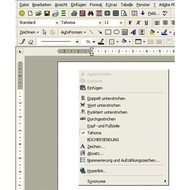
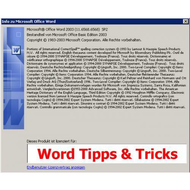

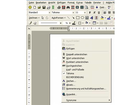
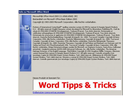
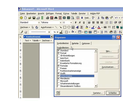

Bewerten / Kommentar schreiben